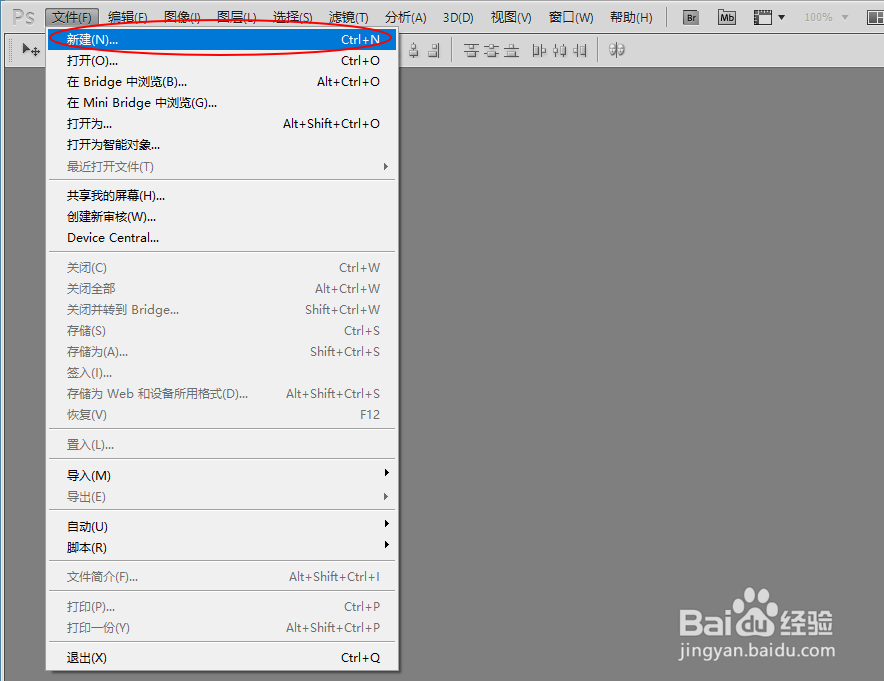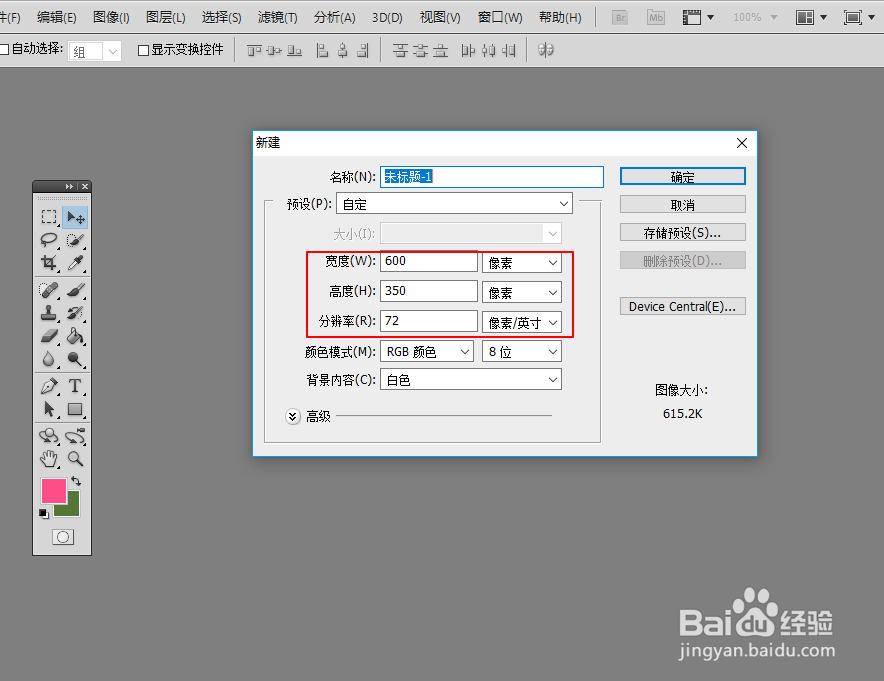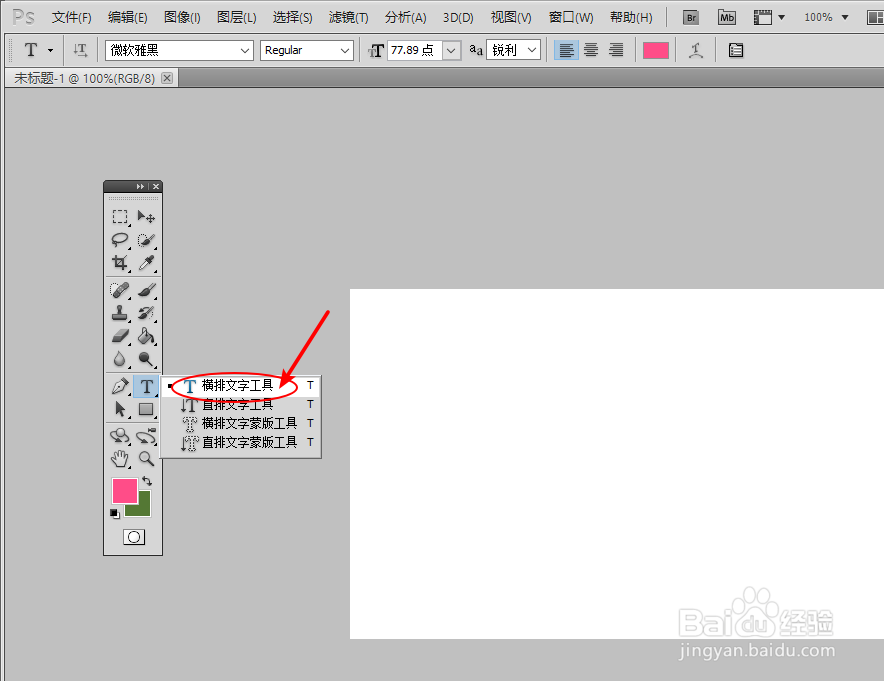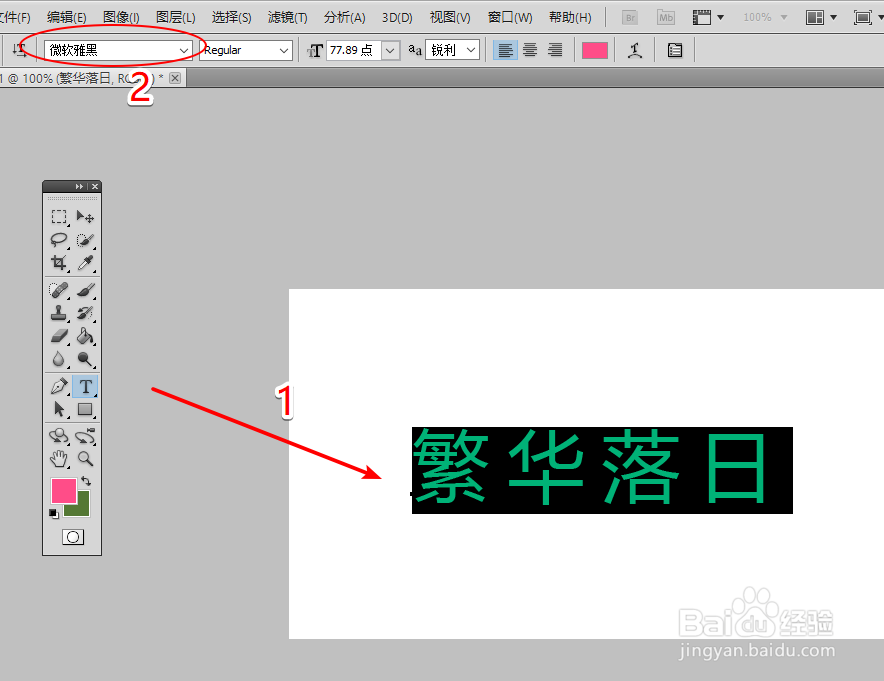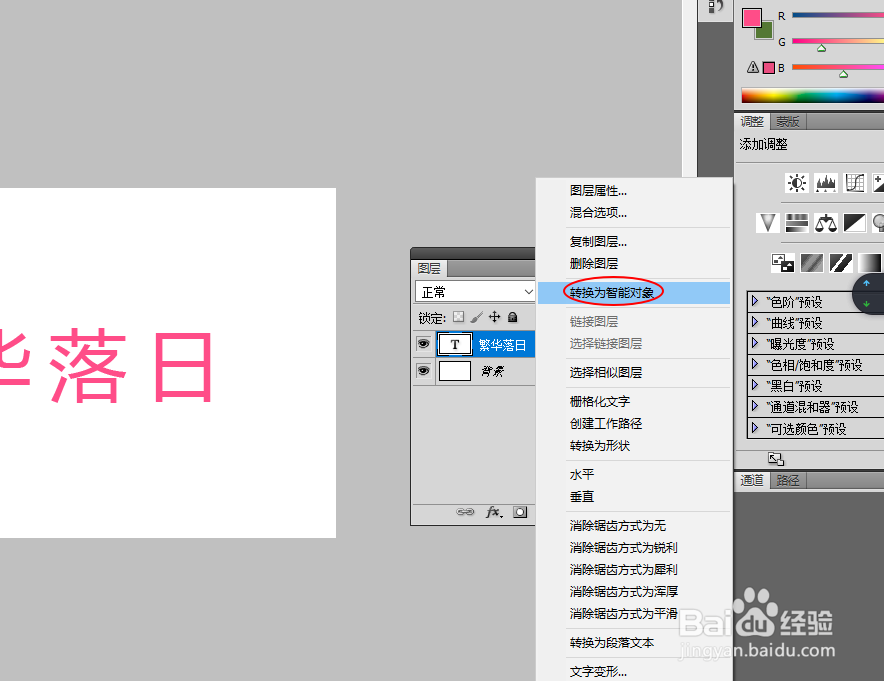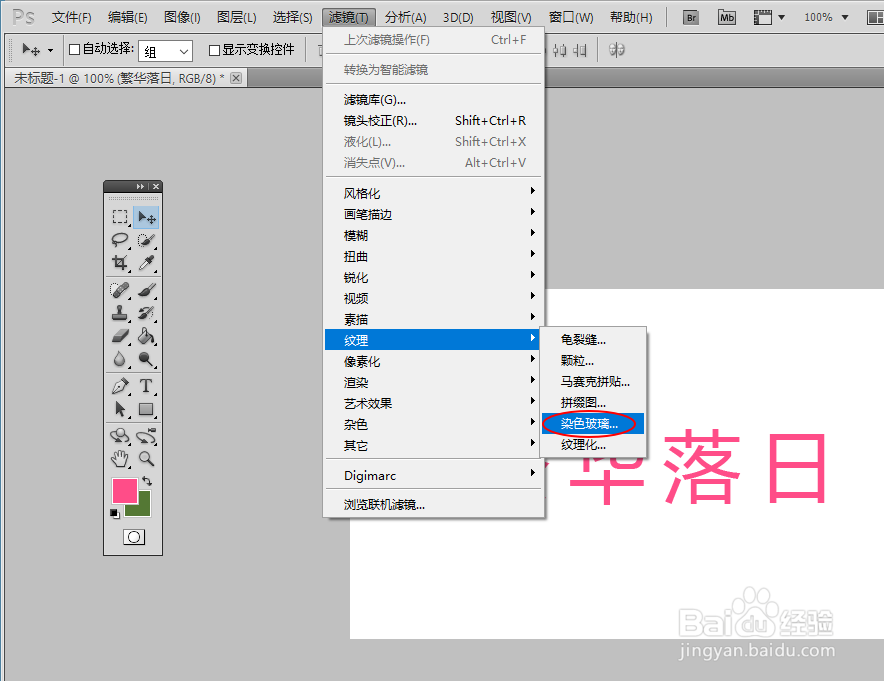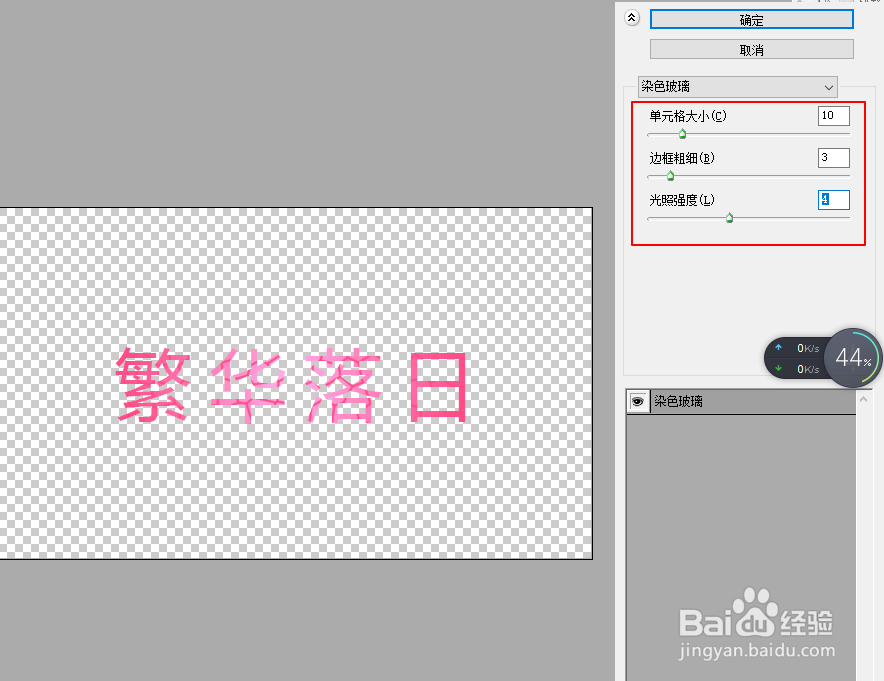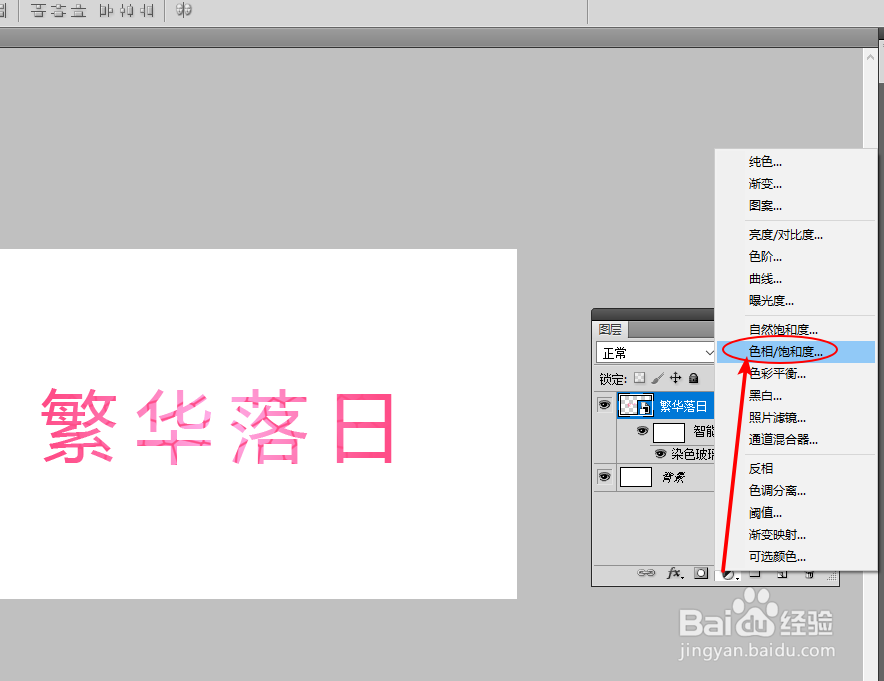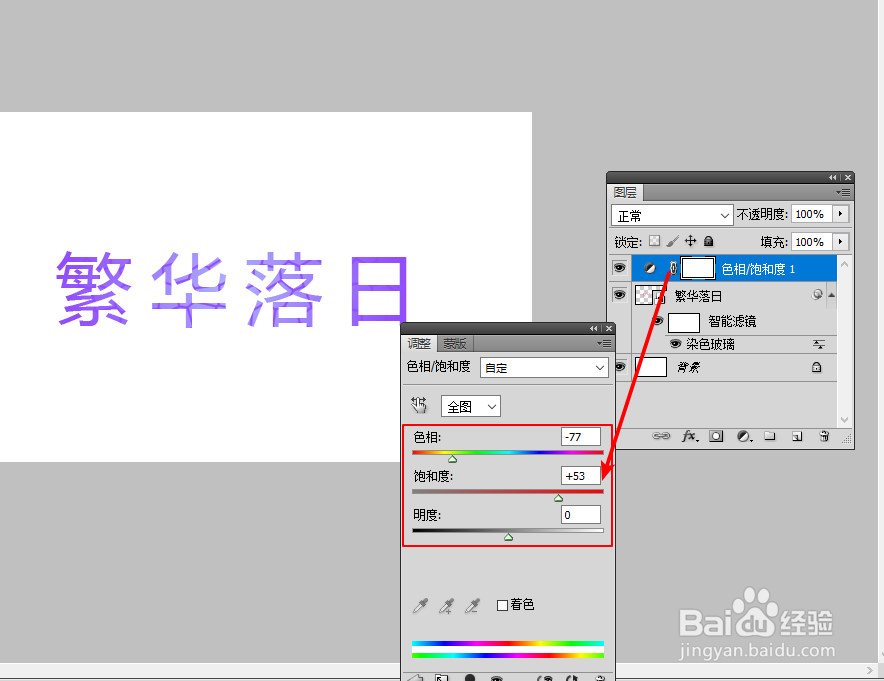如何使用PS制作碎玻璃文字效果
PS是平面制作软件,那么你知道如何快速的制作碎玻璃文字效果么?下面我们跟着以下图文步骤,学习下制作的方法吧!
工具/原料
Photoshop CS5
一、新建文档并建立文本
1、通过执行命令:文件>新建,建立一个新的文档。
2、画布尺寸设为:600×350,分辨率大小设为72像素/英寸。
3、在左侧的工具箱,选择文本工具下的“横排文字工具”选项。注:长按鼠标左键,调出子级菜单。
4、在画布空白区域输入文本内容,选中所有文本,将文字设为:微软雅黑。
二、制作碎玻璃文字效果
1、选择文本图层,右击将文本层转为智能对象。
2、依次执行命令:滤镜>纹理>染色玻璃,为文字层添加染色玻璃效果。
3、按照如下图所示,调整属性,快速制作碎玻璃文字效果。
4、除此以外,我们还可以点击图层面板的调整层,在弹出的菜单,选择色相/饱和度命令。
5、拖动色相滑块,完成最终效果的制作。
声明:本网站引用、摘录或转载内容仅供网站访问者交流或参考,不代表本站立场,如存在版权或非法内容,请联系站长删除,联系邮箱:site.kefu@qq.com。
阅读量:60
阅读量:96
阅读量:57
阅读量:37
阅读量:59